วิธีอนุญาตป๊อปอัปใน Safari
ในช่วงไม่กี่ปีที่ผ่านมา Apple ได้วางตำแหน่ง Safari ให้เป็นเว็บเบราว์เซอร์ที่ให้ความสำคัญกับความเป็นส่วนตัวเป็นอันดับแรก และเป็นหนึ่งในหลาย ๆ เหตุผลที่ผู้ใช้ Apple ชอบมันมากกว่าทางเลือกยอดนิยมอย่าง Google Chrome หรือ Firefox
คุณลักษณะที่ได้รับการยกย่องอย่างสูงประการหนึ่งของ Safari คือการบล็อกโฆษณาป๊อปอัปโดยอัตโนมัติ อย่างไรก็ตาม อาจมีบางกรณีที่จำเป็นต้องอนุญาตป๊อปอัป ในเรื่องนี้ เราจะอธิบายขั้นตอนการเปิดใช้งานป๊อปอัปใน Safari บนอุปกรณ์ต่างๆ เช่น iPhone, iPad และคอมพิวเตอร์ Mac
วิธีอนุญาตป๊อปอัปใน Safari บน Mac
หากต้องการเปิดใช้งานป๊อปอัปสำหรับเว็บไซต์ทั้งหมดหรือเว็บไซต์เฉพาะใน Safari เราจะให้คำแนะนำเกี่ยวกับวิธีการทำงานนี้ให้สำเร็จ อย่างไรก็ตาม ผู้ใช้เว็บเบราว์เซอร์อื่นอาจต้องการคำแนะนำที่ครอบคลุมมากขึ้นเกี่ยวกับการเปิดใช้งานฟังก์ชันป๊อปอัปบนระบบปฏิบัติการ Mac ของตน
วิธีอนุญาตป๊อปอัปสำหรับเว็บไซต์เฉพาะ
หากต้องการเปิดใช้งานป๊อปอัปบนไซต์ที่คุณใช้งานบ่อยและเชื่อถือได้ กระบวนการนี้ค่อนข้างตรงไปตรงมา ขั้นตอนที่จำเป็นมีดังนี้:
กรุณาเยี่ยมชมหน้าเว็บที่คุณเลือกซึ่งคุณต้องการเปิดใช้งานการแจ้งเตือนป๊อปอัปภายในเบราว์เซอร์ Safari
โปรดคลิก URL ภายในแถบที่อยู่ของเบราว์เซอร์ จากนั้นไปที่การตั้งค่าของเว็บไซต์โดยเลือกจากเมนูบริบทที่ปรากฏขึ้นเมื่อคลิกขวา
โปรดอนุญาตหน้าต่างป๊อปอัปโดยเลือก"อนุญาต"จากเมนูแบบเลื่อนลงที่อยู่ติดกับ"หน้าต่างป๊อปอัป"
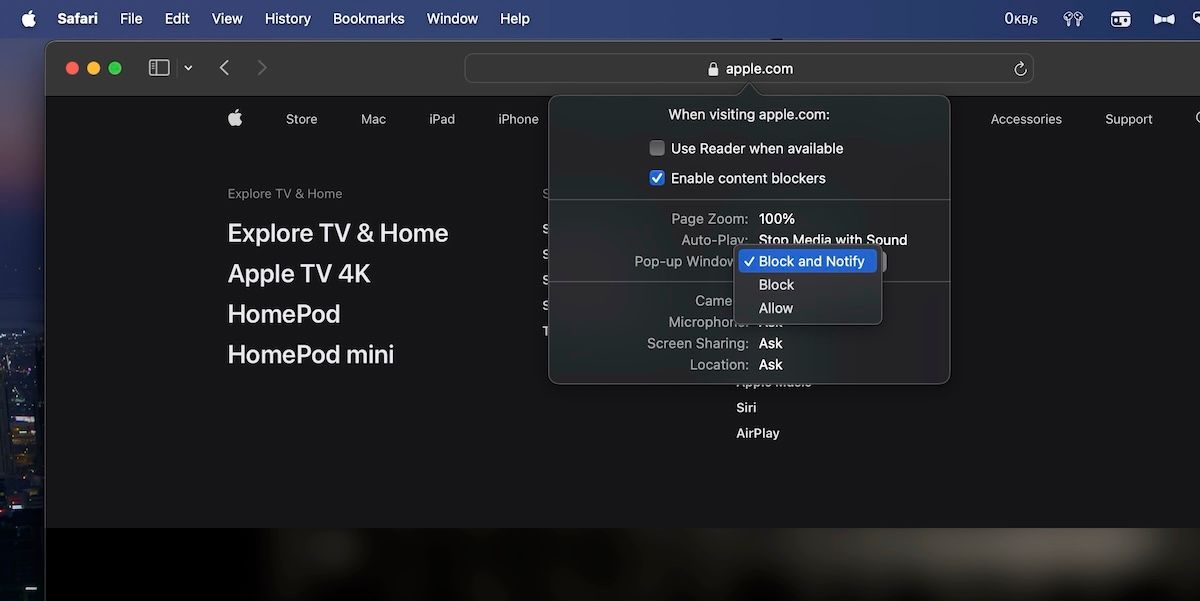
Safari จะอนุญาตให้แสดงหน้าต่างป๊อปอัปบนเว็บไซต์ที่กำหนดโดยมีผลทันที
วิธีอนุญาตป๊อปอัปข้าม Safari
ในทำนองเดียวกัน การเปิดใช้งานหน้าต่างป๊อปอัปสำหรับเว็บไซต์ทั้งหมดที่เข้าถึงผ่าน Safari สามารถทำได้โดยปฏิบัติตามแนวทางต่อไปนี้:
หากต้องการเข้าถึงการตั้งค่าใน Safari โปรดทำตามขั้นตอนเหล่านี้:1. เปิดเว็บเบราว์เซอร์ Safari บนอุปกรณ์ของคุณ2. จากแถบเมนูด้านบนของหน้าต่างเบราว์เซอร์ ให้เลือก"Safari"เพื่อแสดงเมนูแบบเลื่อนลง3. คลิกที่ตัวเลือก"การตั้งค่า"ที่ปรากฏในเมนูนี้
ไปที่แท็บ"เว็บไซต์"ภายในหน้าต่างป๊อปอัปที่ปรากฏขึ้น
โปรดเลือก"หน้าต่างป๊อปอัป"จากเมนูด้านซ้ายบนหน้าจอ
โปรดเลือกเมนูแบบเลื่อนลงที่มุมล่างขวาของหน้าเว็บนี้ขณะเรียกดูไซต์อื่น และตรวจดูให้แน่ใจว่าได้เลือก"อนุญาต"เพื่อประสบการณ์ที่ราบรื่น
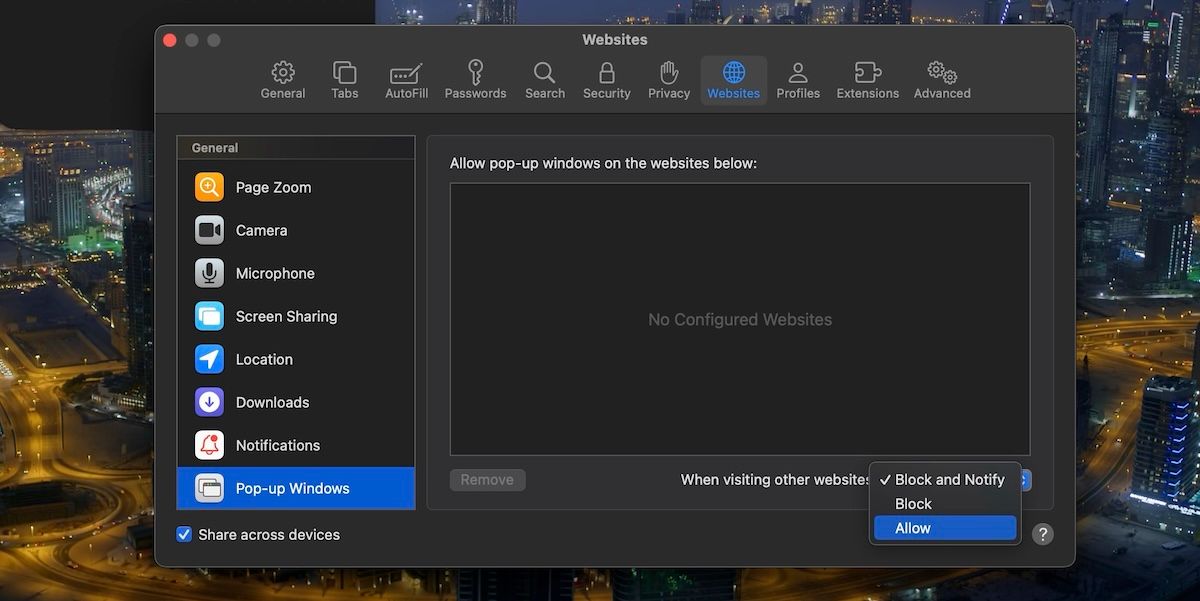
แน่นอนว่าการเปิดใช้งานการอนุญาตป๊อปอัปสำหรับเว็บไซต์ทั้งหมดภายใน Safari นั้นเป็นกระบวนการที่ค่อนข้างตรงไปตรงมา อย่างไรก็ตาม ขอแนะนำให้คงการตั้งค่าเริ่มต้นของการบล็อกป๊อปอัปไว้ เนื่องจากการมีป๊อปอัปมากเกินไปอาจรบกวนและรบกวนประสบการณ์การท่องเว็บของคุณ
วิธีอนุญาตป๊อปอัปใน Safari บน iPhone หรือ iPad
การปรับเปลี่ยนการตั้งค่าสำหรับเปิดใช้งานหน้าต่างป๊อปอัปบน Safari สำหรับอุปกรณ์ iOS เช่น iPhone และ iPad นั้นค่อนข้างง่าย อย่างไรก็ตาม อาจจำเป็นต้องศึกษาคำแนะนำโดยละเอียดสำหรับเว็บเบราว์เซอร์ของบุคคลที่สามบางประเภท อย่างไรก็ตาม ขั้นตอนมีดังนี้:
เข้าถึงแอปพลิเคชันการตั้งค่าโดยการเปิดใช้งาน นำทางไปยังส่วนล่างของอินเทอร์เฟซโดยใช้เทคนิคการเลื่อน และดำเนินการแตะบนตัวเลือก Safari ภายในรายการที่แสดง
⭐เลื่อนลงไปที่ส่วนย่อยทั่วไป
โปรดปิดการใช้งานตัวบล็อกป๊อปอัปบนอุปกรณ์หรือเบราว์เซอร์ของคุณ และรีเฟรชหน้านี้เพื่อให้หน้าต่างป๊อปอัปปรากฏขึ้น หรือคุณสามารถคลิกปุ่ม"อนุญาต"เพื่อให้สิทธิ์สำหรับป๊อปอัปจากเว็บไซต์ของเรา
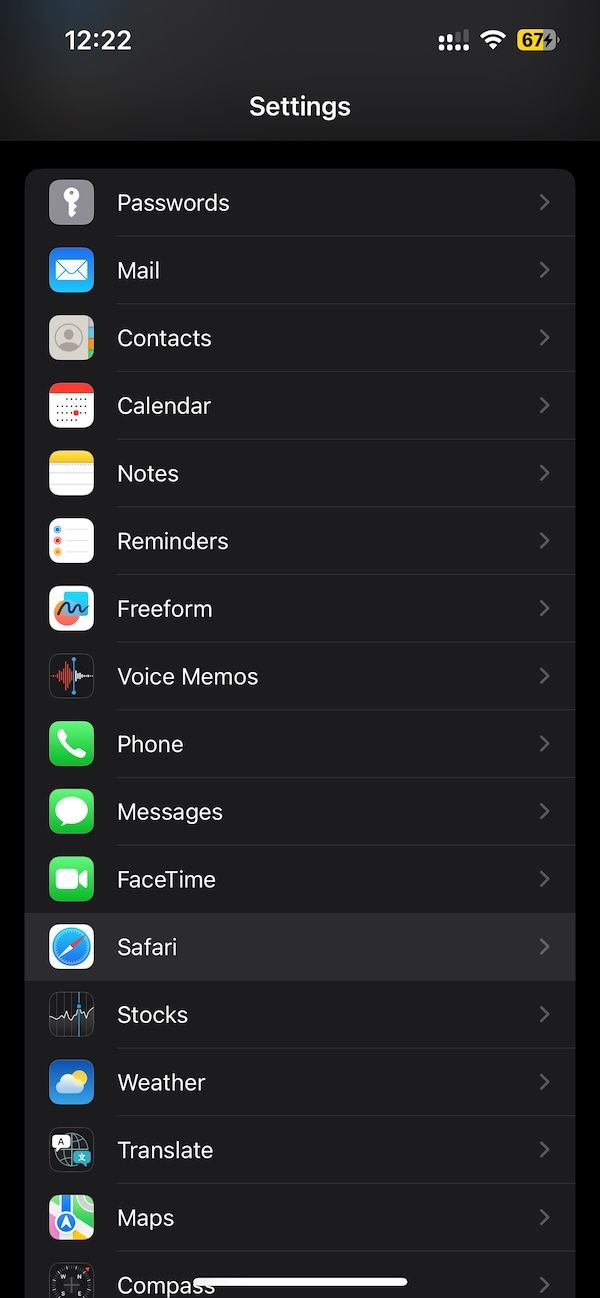
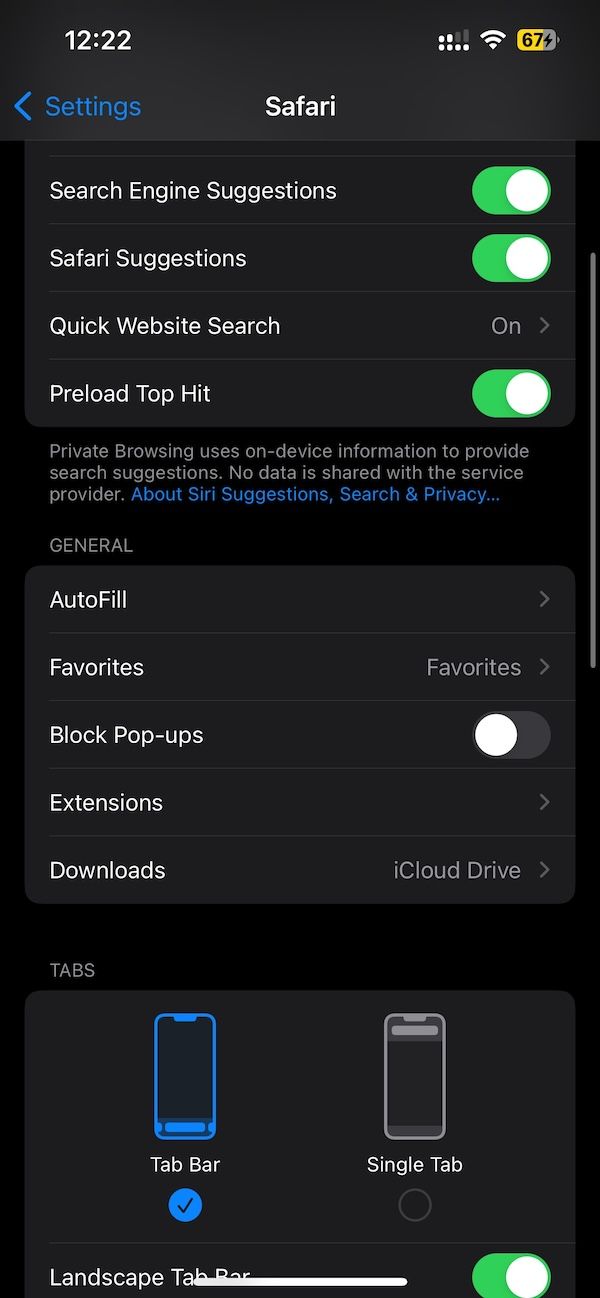 ปิด
ปิด
น่าเสียดายที่บนอุปกรณ์ iOS และ iPadOS ไม่สามารถอนุญาตป๊อปอัปจากบางไซต์ได้ ด้วยเหตุนี้ เมื่อปิดใช้งานคุณสมบัตินี้ หน้าต่างป๊อปอัปจะถูกระงับตลอดเซสชันการท่องเว็บทั้งหมดที่ใช้ Safari
เมื่อใดที่คุณควรอนุญาตป๊อปอัปใน Safari
แม้ว่าโดยทั่วไปจะเกี่ยวข้องกับการโฆษณาที่ล่วงล้ำ แต่เว็บไซต์ที่ถูกต้องบางแห่งก็ใช้หน้าต่างป๊อปอัปเพื่อวัตถุประสงค์ที่หลากหลาย นอกเหนือจากความพยายามในการส่งเสริมการขายเท่านั้น ผู้ค้าปลีกออนไลน์จำนวนมากใช้ประโยชน์จากฟังก์ชันนี้เป็นทางเลือกในการประมวลผลธุรกรรมบนแพลตฟอร์มของตน ช่วยให้ผู้ใช้สามารถสรุปธุรกรรมทางการเงินได้ภายในหน้าเว็บเดียวกัน จึงทำให้ประสบการณ์การซื้อคล่องตัวขึ้น นอกจากนี้ หน้าต่างโมดอลเหล่านี้ยังได้รับการบูรณาการโดยทีมสนับสนุนลูกค้าเพื่อปรับปรุงการสื่อสารแบบโต้ตอบและเร่งรัดการแก้ไขปัญหาหรือกระบวนการแก้ไขปัญหาการสอบถาม
ในบางกรณี จำเป็นต้องใช้หน้าต่างป๊อปอัปเพื่อเข้าถึงฟังก์ชันเฉพาะที่มีอยู่ในหน้าเว็บบางหน้า ขออภัย ปัญหานี้พบได้ทั่วไปกับเว็บไซต์เก่าๆ Safari ได้รับการออกแบบมาเพื่อป้องกันไม่ให้ป๊อปอัปปรากฏขึ้นโดยอัตโนมัติ ไม่ว่าผู้ใช้จะคลิกปุ่มที่เกี่ยวข้องหลายครั้งหรือไม่ก็ตาม
โชคดีที่มีวิธีการจัดการพฤติกรรมป๊อปอัปภายใน Safari บนอุปกรณ์ต่างๆ เช่น iPhone, iPad และ Mac ที่ได้รับการปรับปรุงมากขึ้น อย่างไรก็ตาม จำเป็นอย่างยิ่งที่จะต้องอนุญาตให้ป๊อปอัปใน Safari ได้ก็ต่อเมื่อได้รับความมั่นใจถึงมาตรการความปลอดภัยและความเป็นส่วนตัวที่ดำเนินการโดยเว็บไซต์นั้น ๆ เท่านั้น นอกจากนี้ ขอแนะนำให้พิจารณาปัจจัยต่างๆ ที่เกี่ยวข้องกับการเปิดใช้งานป๊อปอัปในเว็บเบราว์เซอร์ของคุณก่อนดำเนินการใดๆ
เปลี่ยนวิธีที่ Safari จัดการกับป๊อปอัป
การอนุญาตให้แสดงหน้าต่างป๊อปอัปภายในเบราว์เซอร์ Safari ก่อให้เกิดอันตรายโดยธรรมชาติบางประการ อย่างไรก็ตาม การอำนวยความสะดวกในการใช้งานดังกล่าวถือเป็นกระบวนการที่ค่อนข้างตรงไปตรงมา ความสามารถนี้อาจเป็นประโยชน์อย่างยิ่งเมื่อใช้งานไซต์รุ่นเก่าที่มีคุณลักษณะการลงชื่อเข้าใช้ของ Google และอาจเป็นประโยชน์ต่อนักพัฒนาซอฟต์แวร์เพิ่มเติมในระหว่างการพยายามแก้ไขจุดบกพร่อง
อย่างไรก็ตาม เนื่องจากอาจทำให้เกิดปัญหาได้ ขอแนะนำให้จำกัดการเปิดใช้งานหน้าต่างป๊อปอัปภายในการตั้งค่าที่ปลอดภัยเท่านั้น การปิดใช้งานการบล็อกป๊อปอัปทั่วทั้งอุปกรณ์อาจไม่ได้ผลลัพธ์ที่ดีเสมอไป